电脑怎么定时关机 腾讯视频客户端设置定时关机的方法教程[多图]
教程之家
操作系统
怎么让电脑自动关机?有用户在使用电脑的时候需要用到定时关机的功能,但是却不知道该怎么设置才能让电脑定时关机,本文就教大家如何使用腾讯视频客户端软件设定电脑定时关机。
操作步骤:
1、点击打开腾讯视频,我们来到腾讯视频的主页。
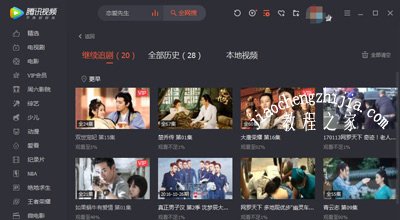
2、我们在下拉小箭头里面找到并点击“设置”的选项。
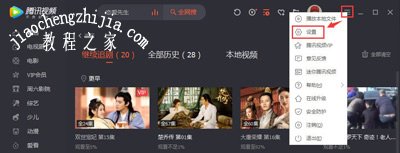
3、接着会弹出设置框,我们选择“自动关机”,在右侧可以设置在播放完影片后自动关机,也可以离线下载完成后自动关机,大家根据自己的需求来选择即可。
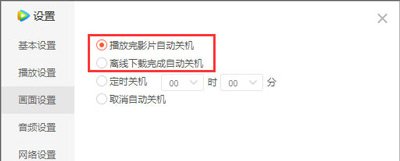
4、我们还可以设置一个时间让它到时间自动关机。
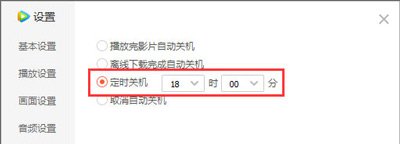
其他电脑常见问题解答:
Win7系统虚拟磁盘管理器提示硬盘参数错误的解决方法
视频有回音怎么办 XP系统看视频有回声的解决方法
电脑桌面IE浏览器图标不能删除的解决方法
![笔记本安装win7系统步骤[多图]](https://img.jiaochengzhijia.com/uploadfile/2023/0330/20230330024507811.png@crop@160x90.png)
![如何给电脑重装系统win7[多图]](https://img.jiaochengzhijia.com/uploadfile/2023/0329/20230329223506146.png@crop@160x90.png)

![u盘安装win7系统教程图解[多图]](https://img.jiaochengzhijia.com/uploadfile/2023/0322/20230322061558376.png@crop@160x90.png)
![win7在线重装系统教程[多图]](https://img.jiaochengzhijia.com/uploadfile/2023/0322/20230322010628891.png@crop@160x90.png)
![u盘制作pe系统启动盘重装win7步骤[多图]](https://img.jiaochengzhijia.com/uploadfile/2023/0305/20230305172038324.png@crop@240x180.png)
![win7电脑备份文件怎么删除[多图]](https://img.jiaochengzhijia.com/uploadfile/2022/0424/20220424165152676.jpg@crop@240x180.jpg)

![win7自带系统还原的操作方法[多图]](https://img.jiaochengzhijia.com/uploadfile/2022/0427/20220427151439659.png@crop@240x180.png)